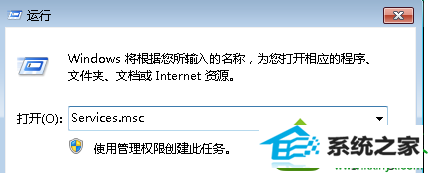win10系统遇到主题被禁用的还原步骤
发布日期:2019-07-12 作者:番茄花园 来源:http://www.win9xz.com
今天和大家分享一下win10系统遇到主题被禁用问题的解决方法,在使用win10系统的过程中经常不知道如何去解决win10系统遇到主题被禁用的问题,有什么好的办法去解决win10系统遇到主题被禁用呢?小编教你只需要 1、按系统键盘上的win+r快捷组合键,进入计算机的运行窗口,接着我们在窗口里面直接输入services.msc并单击回车; 2、在系统打开的电脑服务窗口里面,用户在右侧窗口中能够找到Themes选项,这一项其实代表的就是主题了,大家使用鼠标鼠标单击一下这个Themes选项,其次看看状态这里显示的是不是处于已启动状态,如果不是的话,大家使用右键点击Themes,在下滑菜单中选择启动即可。就可以了;下面就是我给大家分享关于win10系统遇到主题被禁用的详细步骤::
1、按系统键盘上的win+r快捷组合键,进入计算机的运行窗口,接着我们在窗口里面直接输入services.msc并单击回车;
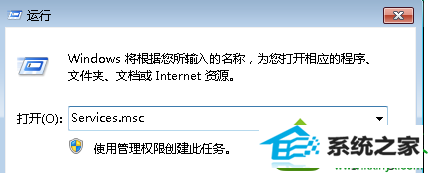
2、在系统打开的电脑服务窗口里面,用户在右侧窗口中能够找到Themes选项,这一项其实代表的就是主题了,大家使用鼠标鼠标单击一下这个Themes选项,其次看看状态这里显示的是不是处于已启动状态,如果不是的话,大家使用右键点击Themes,在下滑菜单中选择启动即可。

遇到主题被禁用无法使用的情况,可以采取上面小编介绍的方法解决问题,只要两个步骤。希望对大家有所帮助!